Her ay onlarca WordPress makalesi yayınlayan bir ekip olarak, yazım hatalarını ve dilbilgisi hatalarını gözden kaçırmanın ne kadar kolay olduğunu ilk elden biliyoruz. Bir yazıyı defalarca okuduktan sonra bile, bu sinsi yazım hataları bir şekilde yayınlanmış versiyona geçebilir.
Deneyimlerimiz, içeriği başka bir araçta yazdıktan sonra WordPress’e yapıştırdığınızda biçimlendirme sorunlarının düzeltilmesinin çok daha fazla zaman aldığını gösteriyor.
Yıllar boyunca çok sayıda çözümü test ettikten sonra, WordPress’in içinde özel dilbilgisi kontrol araçlarını kullanmanın en etkili yaklaşım olduğunu gördük.
Bu kılavuzda, WordPress’te yazı editöründen ayrılmadan dil bilgisi ve yazım hatalarını nasıl kontrol edeceğinizi göstereceğiz.
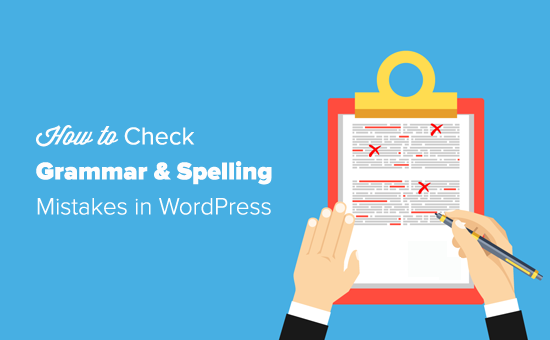
WordPress’e Dilbilgisi ve Yazım Denetleyicisi Ekleme
Yazılarınızı geliştirmenize yardımcı olacak birçok WordPress eklentisi ve çevrimiçi araç var. Tüm popüler dil bilgisi kontrol çözümlerini denedik ve sonunda ekibimiz için en iyi seçenek olarak Grammarly ‘yi seçtik.
Grammarly, yazılarınızda dil bilgisi ve yazım hatalarından kaçınmanıza yardımcı olan yapay zeka destekli bir yazma asistanıdır.
Siz yazarken otomatik olarak yazım ve dilbilgisi denetimi yapar ve WordPress web sitenizde düzeltebilmeniz için hataları vurgular.
Daha fazla özellik için ücretli bir yükseltme ile ücretsiz bir araçtır. Ücretsiz sürümü ile kritik dilbilgisi, noktalama ve yazım hatalarını düzeltebileceksiniz.
Premium araç, yazınızı geliştirmek için gelişmiş dilbilgisi, cümle yapısı ve stil özelliklerine sahiptir. Premium sürüm ayrıca 16 milyardan fazla web sayfasını kontrol eden bir intihal denetleyicisine sahiptir.
Grammarly Uzantısını Web Tarayıcınıza Yükleyin
Grammarly ‘i WordPress ile kullanmanın en kolay yolu tarayıcı uzantısını yüklemektir. Tüm büyük web tarayıcıları için ücretsiz bir tarayıcı uzantısı vardır.
Grammarly tarayıcı uzantısını kullanmanın en iyi yanı, tüm web sitelerinde çalışmasıdır. E-postalarınız, sosyal medya gönderileriniz, Google Docs, Slack ve daha fazlası için anında düzeltme okuması alabilirsiniz.
Resmi Grammarly web sitesini ziyaret ederek ve ücretsiz hesabınızı oluşturarak uzantıyı yükleyebilirsiniz.
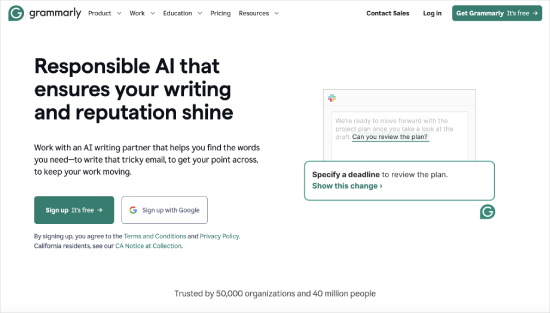
Daha sonra, Grammarly uygulamasını veya tarayıcı uzantılarını indirme ve yükleme seçeneğiniz olacaktır.
Grammarly tarayıcı uzantısını yükledikten sonra, tarayıcınızın uzantı çubuğunda göreceksiniz. Üzerine tıkladığınızda size ayarlarını gösterecektir.
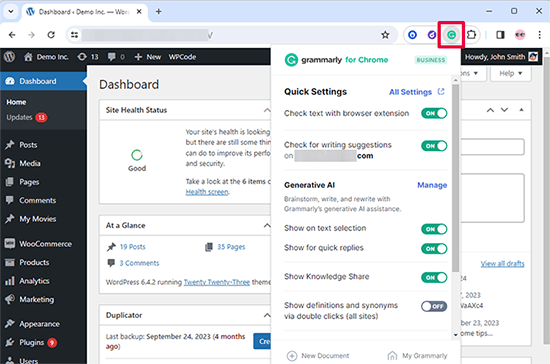
Ücretsiz Grammarly planı ile kritik dil bilgisi, temel noktalama işaretleri ve yazım hatalarını düzeltebilirsiniz. Premium plan olan Grammarly Pro ise gelişmiş dil bilgisi kontrolleri, stil önerileri ve diğer premium özelliklere sahiptir.
📝 Grammarly Pro’ya yükseltmeyi düşünüyorsanız, özel kodlarıyla %60 ‘lık özel bir indirimden yararlanabilirsiniz.
Her iki sürümde de yerleşik olarak üretken yapay zeka yazma yardımı bulunur.
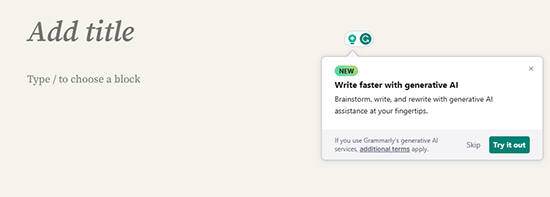
Makalelerinizin tonunu ayarlamanıza ve onları daha iyi hale getirmek için ekrandaki yararlı ipuçlarını kullanmanıza olanak tanır.
Ayrıca size ChatGPT ipuçlarını kullandığınız gibi kullanabileceğiniz 100 ücretsiz ipucu verir.
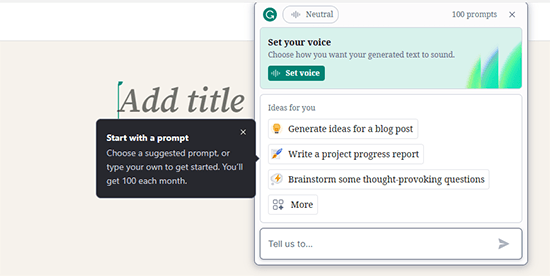
Grammarly ayrıca Grammarly editörünü kullanarak yazmanıza da olanak tanır.
Bu sezgisel editör dilbilgisi ve yazım denetimi özelliğine sahiptir. Makale tonunu ayarlayabilir, yazma puanını görüntüleyebilir ve ekranda yapay zeka destekli önerileri görebilirsiniz.
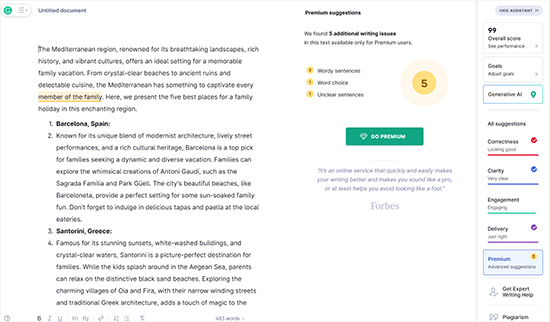
WordPress’te Dilbilgisi ve Yazım Hatalarını Kontrol Edin
Artık Grammarly uzantısını tarayıcınıza başarıyla eklediğinize göre, WordPress yazı düzenleyicisinde size yazma önerileri vermeye başlayacaktır.
Yeni Gutenberg blok editörü ve eski klasik editör ile çalışır.
WordPress yazı editörünü açın ve yazmaya başlayın. Grammarly gerçek zamanlı olarak düzeltme okumasına başlayacak ve yazım ve dilbilgisi hataları hakkında sizi bilgilendirecektir.
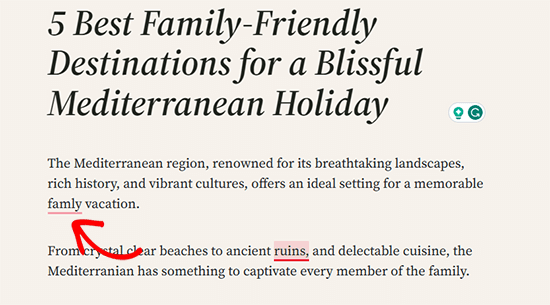
Yukarıdaki ekran görüntüsünde gösterildiği gibi, kritik yazım hataları için kırmızı bir alt çizgi göreceksiniz.
Önerilen düzeltmeyi görmek için altı çizili kelimeye tıklamanız yeterlidir.

Öneriyi kabul etmek istiyorsanız, mavi renkte önerilen kelime veya ifadeye tıklayın.
Cümlenizin olduğu gibi kalmasını istiyorsanız, sil simgesinin yanındaki Reddet’e tıklayın. Bunu yaptığınızda Grammarly önerisi kaldırılır.
En altta, ‘Grammarly’de daha fazlasını gör’ seçeneğini göreceksiniz. Buna tıkladığınızda daha fazla ayrıntı görebileceğiniz yeni bir Grammarly açılır penceresi açılacaktır.
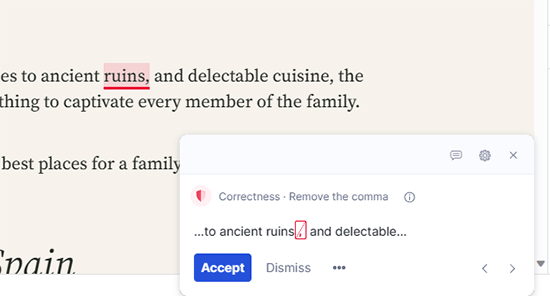
Yukarıdaki ekran görüntüsünde gösterildiği gibi, kritik yazma sorunlarınızın kırmızı, gelişmiş sorunların ise mavi renkle vurgulandığını görebilirsiniz.
Blog gönderinizi düzelttikten sonra artık devam edebilir ve değişikliklerinizi kaydedebilirsiniz.
Grammarly’yi Kullanmanın Diğer Yolları
Grammarly tarayıcı uzantısı, WordPress editöründe dilbilgisi, yazım ve diğer yazım hatalarınızı düzeltmenizi kolaylaştırır. Bununla birlikte, Grammarly’yi kullanmanın birkaç farklı yolu da vardır.
Bunları burada kısaca açıklayacağız.
1. Grammarly’yi Web Uygulaması Olarak Kullanma
Grammarly, web tarayıcınızda açmak için basit bir web uygulaması sunar. Size bir belge yazabileceğiniz veya yükleyebileceğiniz bir platform sağlar.
Tarayıcınızda Grammarly.com ‘u açın ve hesabınıza giriş yapın. Grammarly hesap kontrol panelinize ulaşacaksınız. Yeni bir belge oluşturabilir veya bilgisayarınızdan bir belge yükleyebilirsiniz.
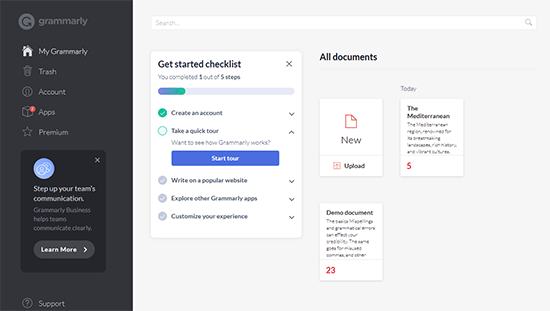
Grammarly bulut düzenleyicisini kullanarak, tıpkı tarayıcı uzantısı ile yaptığınız gibi yazabilir ve düzeltme yapabilirsiniz.
Düzenlemeyi bitirdiğinizde, makaleyi kopyalayıp WordPress yazı düzenleyicinize yapıştırabilirsiniz.
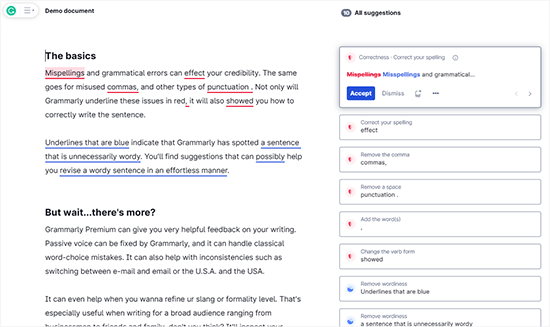
⚠️ Grammarly’den WordPress’e metin kopyaladığınızda bazı biçimlendirme sorunları görebilirsiniz. Bunu düzeltmek için düz metin olarak yapıştırın veya göndermeden önce kodu temizleyin. Daha fazla bilgi edinmek için WordPress ‘ te kopyalama ve yapıştırma hakkındaki kılavuzumuzu okuyun.
2. Grammarly’yi Mobil ve Masaüstü Uygulaması Olarak Kullanma
Grammarly, macOS ve Windows için bir masaüstü uygulaması olarak da mevcuttur. Bu sayede Grammarly’i Microsoft Office, e-posta istemcileri ve anlık mesajlaşma uygulamaları da dahil olmak üzere bilgisayarınızın her yerinde kullanabilirsiniz.
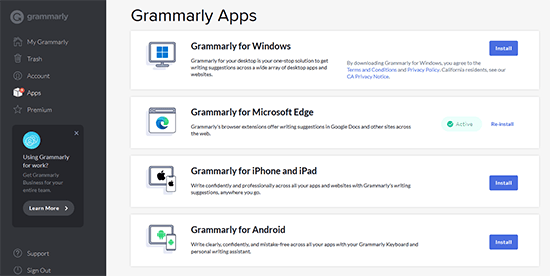
Günümüzde iletişimin çoğu mobil cihazlar üzerinden gerçekleşiyor. Grammarly’yi iPhone, iPad veya Android telefonunuza yükleyerek, hareket halindeyken aynı dilbilgisi ve yazım denetimi özelliklerinden yararlanabilirsiniz.
Yazmak için Ek Kaynaklar
Umarız bu makale WordPress yazılarını yazım ve dil bilgisi hatalarına karşı kontrol etmenize yardımcı olmuştur. Gitmeden önce, bu ek kaynaklara göz attığınızdan emin olun:
- WordPress için En İyi İçerik Pazarlama Araçları ve Eklentileri (Uzman Seçimi)
- Harika Bir Blog Yazısı Nasıl Yazılır (Yapı + Örnekler)
- Siteniz İçin En İyi İntihal Kontrol Araçları (Karşılaştırmalı)
If you liked this article, then please subscribe to our YouTube Channel for WordPress video tutorials. You can also find us on Twitter and Facebook.





Ahmed elsayed
Can I accept all suggestions on the WordPress page one time with one click to save them for the whole post instead of doing it one word by one word?
WPBeginner Support
Not at the moment, if you wanted that feature, you could recommend it to their support.
Admin
George
Thank you. I had totally forgotten about Grammarly!
WPBeginner Support
You’re welcome
Admin
Cindi Dean Wafstet
Grammerly was working great for me and then suddenly disappeared. I even upgraded to a paid account hoping that work, but it still isn’t on my WordPress account. What am I doing wrong and how do I fix it?
WPBeginner Support
We would recommend reaching out to Grammarly’s support and they would be able to assist.
Admin
Cindi Dean Wafstet
Thanks… it’s working now. Seems like it was just a delay.
Jesseca
I’ve struggled with this for a long time, and I *finally* found the answer.
Grammarly only works on WordPress IF you access it through the wp-admin interface. Go to the main page of your website and add “/wp-admin/” and then access the post or page you want to proofread with Grammarly.
It’s definitely a pain, but it does work. More or less.
George
It’s good to know that Grammarly works for you with Gutenberg but for me, it doesn’t. I just recently updated my WP to V5.
Are you using FFox or Chrome for WP editing?
It doesn’t do anything for me in Chrome but before updating to Gutemberg it worked great…
Any suggestions would be appreciated.
Thanks
WPBeginner Support
We’ve used both browsers you may want to ensure that Grammarly is up to date and not disabled for your admin area for common reasons why it isn’t showing you the errors.
Admin
Luong Nguyen
I do not know English but I want to create a blog to share in English, so is it ok to use it?
WPBeginner Support
That would be a personal preference decision for deciding the language you use for your site.
Admin
Anastasios Lefas
Great article with detailed usage explanation and easy to follow instructions Thanks for sharing
WPBeginner Support
Thank you, glad you like our article
Admin
Vladimír Juroško
Thank you for great post. I use for this purpose Grammarly.
WPBeginner Support
You’re welcome, glad you’re using Grammarly
Admin
Andrea Pilotti
I’m looking for Italian grammar checking
WPBeginner Support
We do not have a recommended grammar checker for other languages at the moment but we will keep an eye out
Admin
Jeremy
It is a good extension but being that I do web design I have seen that it can glitch the saving post or pages in WordPress that is the main issue if using while editing or creating posts or pages
WPBeginner Support
Thanks for sharing your experience with it, while we didn’t run into that issue we will keep an eye out
Admin
Brett Strydom
The TinyMCE Spell Checker plugin has been abandoned. What a shame really. I would have used it in a heartbeat.
Daniel
Hi
Firstly AtD is was done of my favourite addons – built originally by a talented lady developer as I recall. However, it seems to have an issue when it checks a update to a post ( not the initial check): it messes with the formatting e.g. images appear misaligned. In the end I uncheck the check on an amendment” option as it came a really pain. The pre-jetpack version also had this issue last time I used it in this way. Do you know if this issue has been resolved.
WPBeginner Support
Daniel, we were unable to see the issue you described with this fork of the plugin.
Admin
Kathleen Fee
Thank you for your generous free time to help us beginners! Should this plug in be giving us spelling suggestions or just showing us spelling errors? Thanks again!
WPBeginner Support
It will show suggestions as well.
Admin
gkrish
nice and useful article
Aditya Shirodkar
I’ll definitely give tinycme a try right away :)… Thanks!
Jerry Zurek
We use WordPress for a newspaper and so we have many users. Does each user have to turn it on for herself or is there a universal switch?
WPBeginner Support
It will be available to each user in the post editor. But users can set how they want the button to proofread content for them,
Admin
Krish Murali Eswar
We use Grammarly. We have tried the tinycme but not happy with the results.
Boby Kurniawan
Great info thanks, now i can learn to post with english